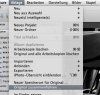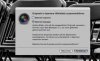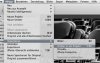Hier ein Auszug aus dem Aperturehandbuch
Verwaltete Bilder und verknüpfte Bilder
Ihnen stehen in Aperture verschiedene Möglichkeiten zum Verwalten Ihrer Fotos auf Volumes zur Auswahl. Sie können Ihre Fotos in der Aperture-Bibliothek speichern oder Sie importieren Bilder, indem Sie einfach eine Verknüpfung zu den Bilddateien an ihrem derzeitigen Speicherort erstellen, ohne sie in der Bibliothek abzulegen.
Bilder, deren Originale in der Aperture-Bibliothek gespeichert sind, werden verwaltete Bilder genannt. Diese Originale werden auf genau dieselbe Weise in der Bibliothek gespeichert wie in früheren Aperture-Versionen. Aperture verwaltet die in der Biblio- thek abgelegten Originaldateien und sorgt dafür, dass sie stets verfügbar sind. Ein weiterer Vorteil ist u. a. die einfache Datensicherung von Originalen.
102 Teil I Benutzeroberfläche und Bildimport
I
Importierte Bilder, deren Originale nicht in der Bibliothek abgelegt wurden, werden als verknüpfte Bilder bezeichnet. Die Verwendung von verknüpften Bildern in Ihrem Aper- ture-System bietet ebenfalls mehrere bedeutende Vorteile. Sie können Ihre vorhan- dene Bildersammlung in Aperture verwenden, ohne den derzeitigen Speicherort der Dateien zu ändern. Beim Importieren von Bildern anhand von Verknüpfungen werden keine Duplikate Ihrer Bilddateien in der Aperture-Bibliothek erstellt, wodurch Speicher- platz auf der Festplatte gespart wird. Festplatten mit den Originalen Ihrer verknüpften Bilder lassen sich bei Bedarf mit dem Computer verbinden oder davon trennen. Auf diese Weise können Originale von seltener verwendeten Bildern offline bleiben oder bestimmte Bildtypen nach Bedarf für die Bearbeitung oder Anpassung verfügbar gemacht werden. Die Verwendung von verknüpften Bildern in Ihrem Aperture-System gibt Ihnen die Möglichkeit, ein flexibles, an Ihren Arbeitsstil angepasstes Bildverwal- tungssystem einzurichten.
Sie legen beim Import fest, ob ein Bild als verwaltetes oder als verknüpftes Bild gespei- chert werden soll. Beim Importieren von Bildern haben Sie folgende Möglichkeiten:
Sie können festlegen, dass die Originale in der Aperture-Bibliothek abgelegt werden. Sie können Bilder als verknüpfte Bilder importieren, sodass die jeweiligen Originale an ihren aktuellen Speicherorten verbleiben.
Bewegen oder kopieren Sie Bilddateien an einen neuen Speicherort. Möglicherweise empfiehlt es sich, für eine bestimmte Gruppe verknüpfter Bildmotivtypen, etwa Hochzeitsfotos, immer einen bestimmten Speicherort auf der Festplatte zu wählen, während andere Motivtypen, etwa Sportfotos, an einem anderen Speicherort auf der Festplatte abgelegt werden.
Sie können mit verknüpften Bildern genauso arbeiten wie mit Bildern, deren Originale in der Bibliothek gespeichert sind, und Arbeitskopien davon erstellen, Anpassungen vornehmen, sie beschneiden und Metadaten hinzufügen. Von einem verknüpften Bild erstellte Arbeitskopien werden in der Bibliothek gespeichert. Damit Sie Anpassungen an einer Arbeitskopie eines verknüpften Bilds vornehmen können, muss das Original des verknüpften Bilds auf Ihrer Festplatte oder einem anderen Speichermedium zur Verfügung stehen. Wenn Sie beispielsweise das Original eines verknüpften Bilds im Finder löschen, hat Aperture keinen Zugriff auf das Original mehr und Sie können Ihre Arbeitskopien nicht mehr ändern und keine neuen Arbeitskopien erstellen.
Kapitel 3 Arbeiten mit Aperture-Projekten 103
Damit Sie verknüpfte Dateien einfacher erkennen können, kennzeichnet Aperture diese mit einer entsprechenden überlagernden Kennzeichnung, die Sie nach Belieben ein- oder ausblenden können. Wenn das Original eines verknüpften Bilds fehlt oder offline ist, ändert sich dessen Kennzeichnung, um anzuzeigen, dass das Bild nicht verfügbar ist. Wenn Sie beispielsweise eine Festplatte vom Computer trennen, die Originale für viele verknüpfte Bilder enthält, kennzeichnet Aperture die verknüpften Bilder in den Bereichen „Browser“ und „Viewer“ automatisch als offline. Wird die Festplatte oder ein anderes Speichergerät später wieder angeschlossen, greift Aperture automatisch auf die Originale zu. Nun können Sie wieder mit den zugehörigen Arbeitskopien arbeiten und diese ändern.
Des weiteren besteht die Möglichkeit, Originale an einem anderen Speicherort abzule- gen, indem Sie sie aus der Bibliothek bewegen oder verknüpfte Originale an andere Speicherorte auf der Festplatte bewegen. Falls erforderlich können Sie auch verknüpfte Originale in die Aperture-Bibliothek bewegen, indem Sie den Befehl zum Zusammen- führen dieser Dateien verwenden.
Sie können ausgehend davon, ob es sich um verwaltete Bilder, verknüpfte Bilder oder Online- bzw. Offlinebilder handelt, nach Bildern suchen. Aperture stellt außerdem zuver- lässige Werkzeuge für die Dateiverwaltung bereit. Damit können Sie schnell ermitteln, welche Bilder offline sind, und Bilder, die auf andere Volumes bewegt wurden, ganz ein- fach neu verbinden.